Веб-камера в качестве устройства видеонаблюдения

Рискнем предложить вам простой, но достаточно действенный способ превращения вашей домашней веб-камеры в устройство видеонаблюдения с детектором движения и оповещением о его срабатывании, которое можно использовать как в охранных целях, так и в качестве скрытого средства наблюдения за детьми, няней, или обслуживающим персоналом.
Для наших задач воспользуемся веб-камерой, которая все равно простаивает в то время, когда вы не пользуетесь компьютером и задействуем ее при помощи программы Webcam 7 Pro.
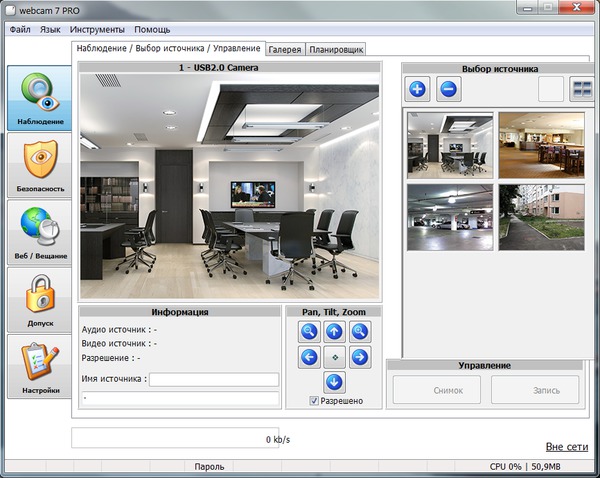
В первую очередь требуется определить источники видео- (и, если необходимо, аудио-) сигнала, а их может быть практически неограниченное количество (все зависит от производительности вашей системы). Для этого, после старта программы, перейдем во вкладку “Наблюдение / выбор источника / управление” (1) и отметим необходимое окно для источника, щелкнув по нему мышью (2). Для выбранного нами окна источник сигнала не определен, что отображается в окне по центру экрана (3), там же видна надпись, сообщающая о том, что для определения источника необходимо воспользоваться правой кнопкой мыши.
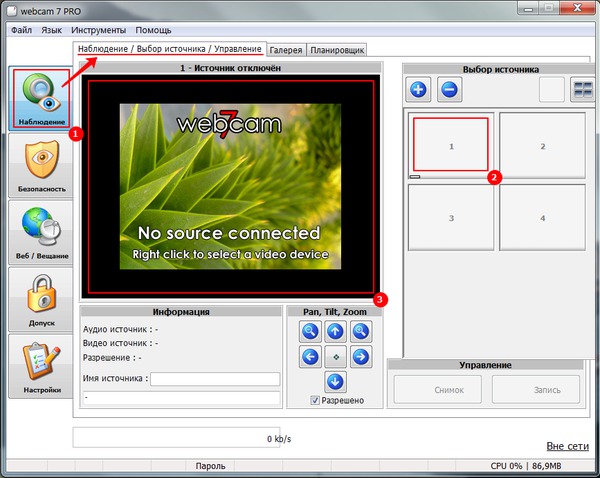
Последуем совету – щелкнем по центральному окну правой кнопкой и откроем контекстное меню:
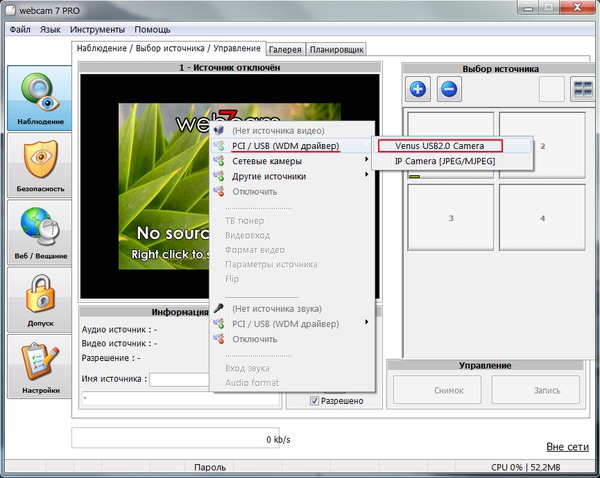
Webcam 7 позволяет работать с огромным количеством USB, PCI и IP-камер, а также назначать в качестве источника видеопотоки из сети. В примере мы воспользуемся IP-камерой Venus. После выбора источника видеосигнала, определим эту же камеру источником звука:
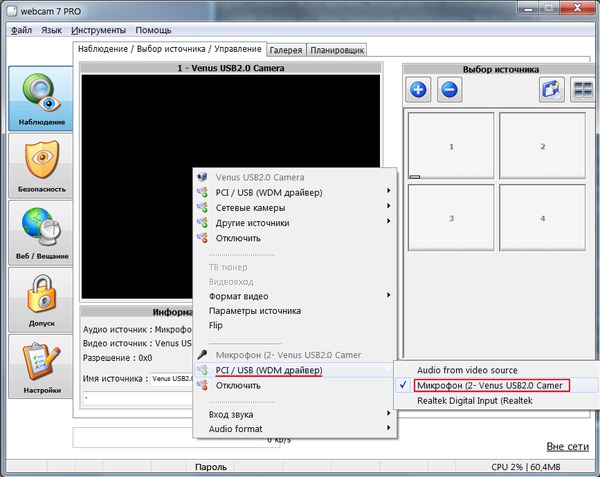
Камера добавлена – изображение с нее уже можно увидеть в окне программы:
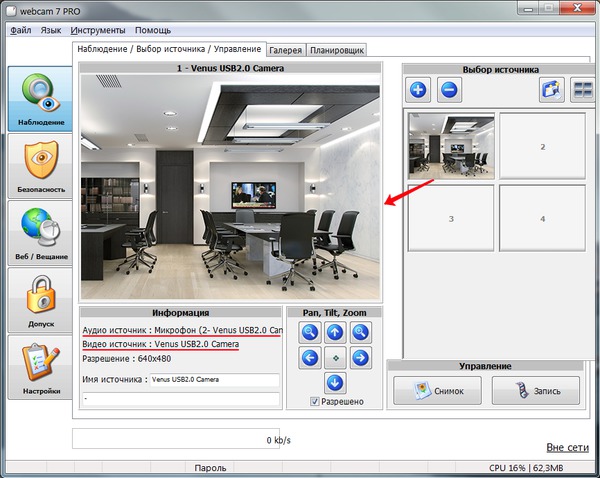
Если вы собираетесь использовать несколько устройств, каждое последующее добавляется таким же методом (окна 2,3,4), а нажатие на кнопки [+] или [-] (5) позволит добавить или удалить лишние окна, в зависимости от количества ваших камер:
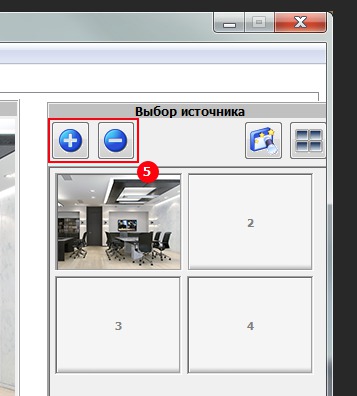
После определения устройств можно переходить к работе с ними. В том случае, если наблюдение будет поручено ответственному человеку, больше никаких особых настроек не нужно – просто откройте на весь экран окно наблюдения кнопкой в правом верхнем углу:
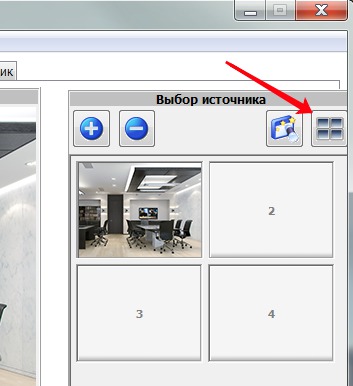
Оператору будет доступна информация со всех камер наблюдения, а кроме того, он сможет фиксировать изображение в виде графических файлов (1), либо видеороликов (2) путем нажатия на необходимую кнопку:
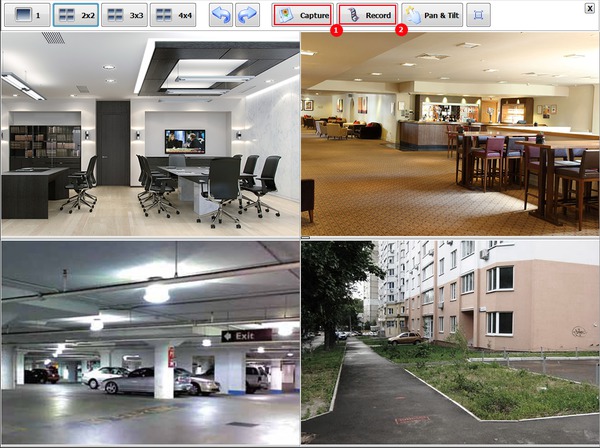
Воспользовавшись вкладкой “Галерея” можно автоматизировать создание снимков. Для этого необходимо установить необходимые параметры – интервал между созданием снимков (1), выбрать конкретный источник, или все сразу (2), а также определить количество снимков, при превышении которого более старые будут удаляться (3). После установки необходимых параметров нужно запустить службу “Авто-галерея” нажатием соответствующей кнопки (4):
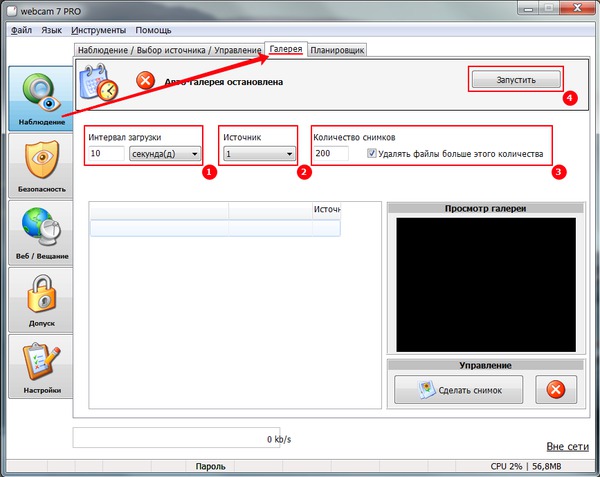
На вкладке “Планировщик” можно установить запуск любого функционала программы по расписанию, после полного ознакомления с программой стоит использовать его в зависимости от стоящих задач.
Понятно, что записывать данные с камеры, фиксирующей картинку пустого помещения – неблагодарное дело. Ни просматривать огромное количество одинаковых кадров никому не нужно, ни место на носителях занимать. Поэтому в Webcam 7 Pro предусмотрен детектор движения и детектор звука, позволяющие запускать необходимые вам процессы только в момент обнаружения активности в поле действия веб-камер. Настройки и запуск этих функций – в разделе “Безопасность”:
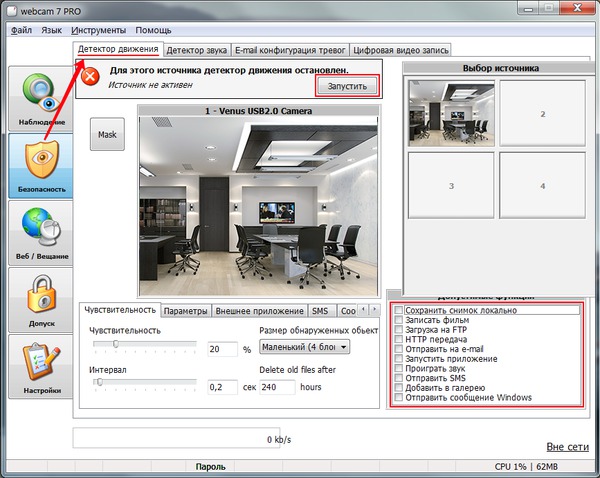
На вкладке “Детектор движения” для выбранного источника посредством кнопки “Запустить” включается детектор перемещений в поле зрения камеры, по срабатыванию которого можно определить запуск некоторого количества дополнительных функций. Так, программа может:
- сохранить снимок локально, на носитель определенный в настройках;
- записать ролик с момента начала движения в кадре и до его окончания;
- загрузить снимок на ftp-сервер (параметры учетной записи настраиваются в разделе “Web / Вещание”);
- запустить загрузку по http-протоколу (параметры настраиваются в разделе “Web / Вещание”);
- отправить сообщение на e-mail (учетные данные устанавливаются в текущем разделе, вкладка “E-mail конфигурация тревог”;
Дополнительно, по срабатыванию детектора может быть запущено приложение, проигран звук, отправлено SMS-сообщение или сообщение Windows. Все функции запускаются в любых комбинациях и по отдельности, для этого необходимо отметить нужные галочками напротив них.
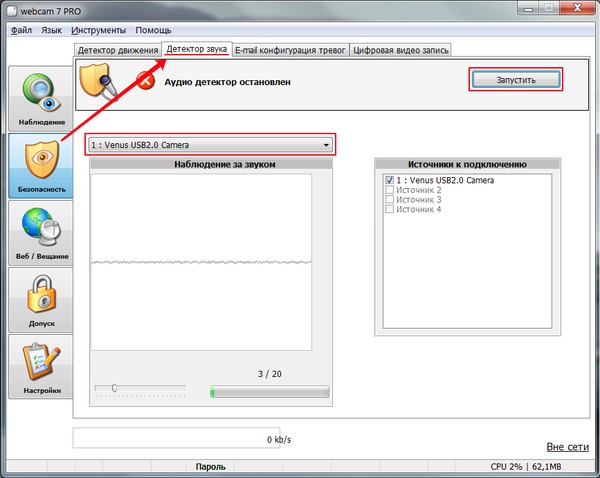
На вкладке “Детектор звука” можно запустить аудио-детектор для необходимого источника, срабатывание которого запускает те же функции, что и срабатывание детектора движения.
По аналогии с автоматическим созданием галереи изображений, при необходимости можно запустить непрерывную видеозапись – на вкладке “Цифровая видеозапись” есть выбор источника (1), настройки создания и хранения файлов (2) и кнопка запуска/остановки записи (3):
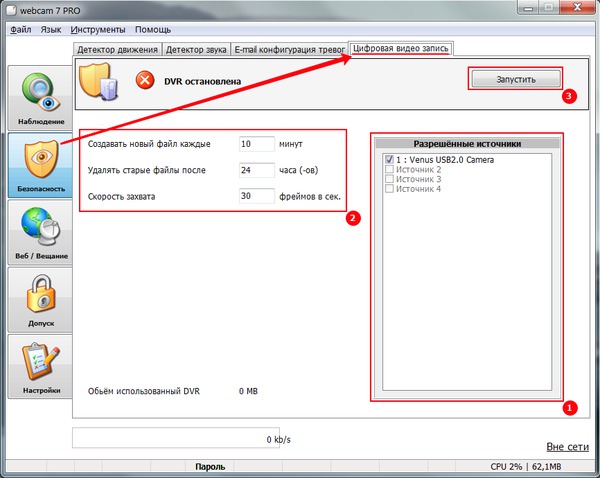
Стоит заметить, что программа имеет возможность запуска вместе с загрузкой Windows, но не требует входа в учетную запись, следовательно будет работать в соответствии с назначенными вами установками и при заблокированном доступе к компьютеру/ноутбуку. Понятно, что это не предотвратит физическую кражу или порчу техники, но по крайней мере, ваш компьютер сможет постоять за себя, предупредив вас о несанкционированном проникновении в помещение или других противоправных действиях, к тому же он может прислать вам и фото правонарушителя.
К сожалению, в одной статье трудно подробно остановиться на всех возможностях подобного программного обеспечения, но изучив хотя бы основные функции, вы сможете заменить дорогостоящую специализированную технику простыми и достаточно неприхотливыми средствами.
